当计算机无法正常启动且硬件正常时,伙伴们通常选择重新安装系统或进入安全模式进行修复。今天小编将介绍几种进入电脑安全模式的方法。
如何进入计算机安全模式
Windows 7环境
方法一:反复按F8键或按住Ctrl键进入windows系统启动画面。这样可以进入windows系统的启动菜单,选择进入安全模式。
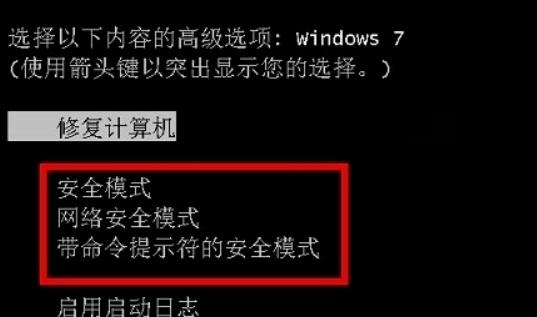
方法二:如果win7系统可以正常启动,可以用win键R组合键打开操作框,输入“msconfig”打开系统配置菜单。
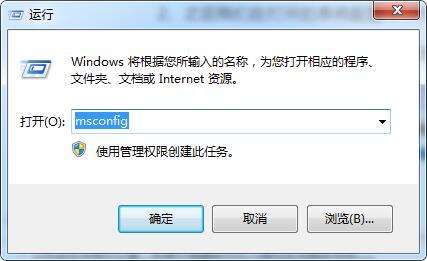
之后,在开放系统配置中,切换到“启动”选项页,选择win7的启动项,然后勾选“安全启动”选项为“确定”,然后单击底部的“确定”保存。
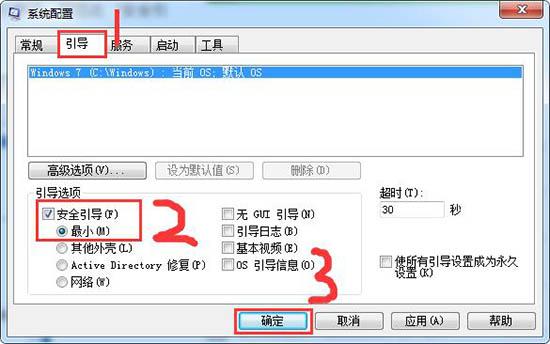
这样,重新启动计算机后,我们将首先进入“启动”菜单,然后选择要进入的安全模式。如果您想以后恢复正常启动,我们也可以通过操作框打开系统配置菜单,去掉“启动”页中的“安全启动”复选框。
Windows 10环境
方法1:如果win10系统可以正常启动,也可以使用win7环境下的方法2操作。使用Win R打开操作框,输入msconfig打开系统配置菜单。
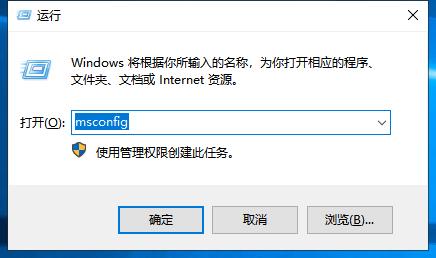
然后,在打开的系统配置中,切换到“启动”选项页,选择win10的启动项,在“安全启动”选项前面打勾,然后单击底部的“确定”保存。重启后可以进入安全模式
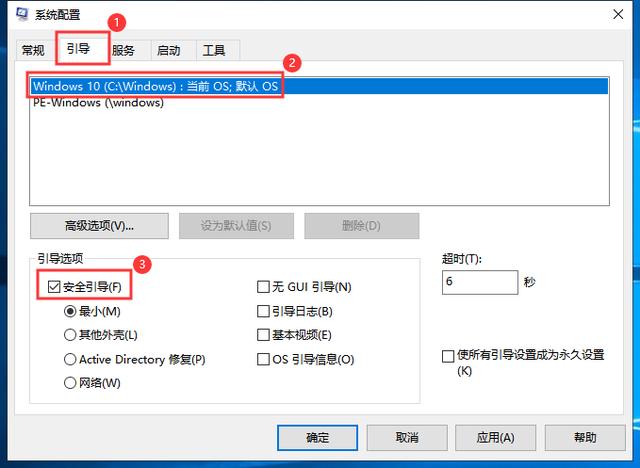
如果你想恢复正常启动。在“系统配置”菜单的“常规”选项页上,选择“正常启动”,然后单击“确定”保存。
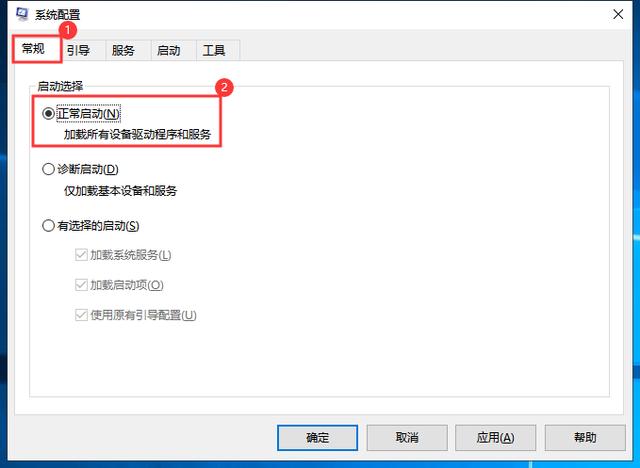
方法二:同样,如果可以正常启动,点击“开始”菜单,点击“电源”按钮,按住键盘上的shift键,点击“重启”。
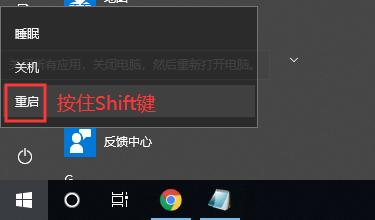
系统重新启动后,输入高级启动选项,然后选择“疑难解答”->“高级选项”->“启动设置”->“重新启动”。最后,使用数字键4或功能键F4,选择“启用安全模式”,计算机将进入安全模式。
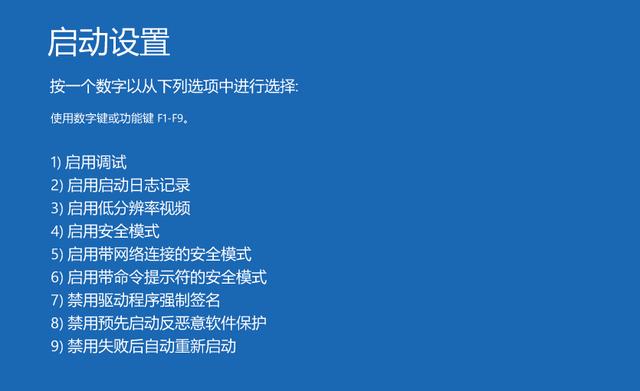
以上是计算机进入安全模式的一些小方法。
下一篇:计算机无法识别U盘问题的解决方法

 2020-06-20 10:01:31
2020-06-20 10:01:31












